Öğretici: Donanım parolalarını ayarlama
Azure FXT Edge Filer düğümünü ilk kez açtığınızda bir kök parola ayarlamanız gerekir. Donanım düğümleri varsayılan parolayla gönderilmez.
Ağ bağlantı noktaları, parola ayarlanana ve kök kullanıcı oturum açtığındaya kadar devre dışı bırakılır.
Düğümü yükledikten ve kabloladıktan sonra ancak kümeyi oluşturmaya çalışmadan önce bu adımı gerçekleştirin.
Bu öğreticide donanım düğümüne bağlanma ve parola ayarlama açıklanmaktadır. Ayrıca düğümün güvenliğini sağlamaya yardımcı olmak için BIR BIOS kurulum parolası eklemeyi de açıklar.
Bu öğreticide şunların nasıl yapıldığını öğrenirsiniz:
- Bir klavyeyi ve monitörü düğüme bağlama ve açma
- BIOS kurulum parolası ayarlama
- Bu düğümde iDRAC bağlantı noktası ve kök kullanıcı için parolalar ayarlayın
- Kök olarak oturum açma
Kümenizde kullanacağınız her düğüm için bu adımları yineleyin.
Bu öğreticinin tamamlanması yaklaşık 15 dakika sürer.
Önkoşullar
Bu öğreticiye başlamadan önce şu adımları tamamlayın:
- Her Azure FXT Edge Filer düğümünü bir donanım rafında yükleyin ve önceki öğreticide açıklandığı gibi güç kablolarını ve ağ erişimini takın.
- USB bağlantılı bir klavye ve donanım düğümlerine takabileceğiniz VGA'ya bağlı bir monitör bulun. (Siz parolayı ayarlamadan önce düğümün seri bağlantı noktası etkin değil.)
Düğüme klavye ve monitör bağlama
İzleyiciyi ve klavyeyi Azure FXT Edge Filer düğümüne fiziksel olarak bağlayın.
- Monitörü VGA bağlantı noktasına bağlayın.
- Klavyeyi USB bağlantı noktalarından birine bağlayın.
Kasanın arka tarafındaki bağlantı noktalarını bulmak için bu başvuru diyagramını kullanın.
Not
Parola ayarlanana kadar seri bağlantı noktası devre dışıdır.
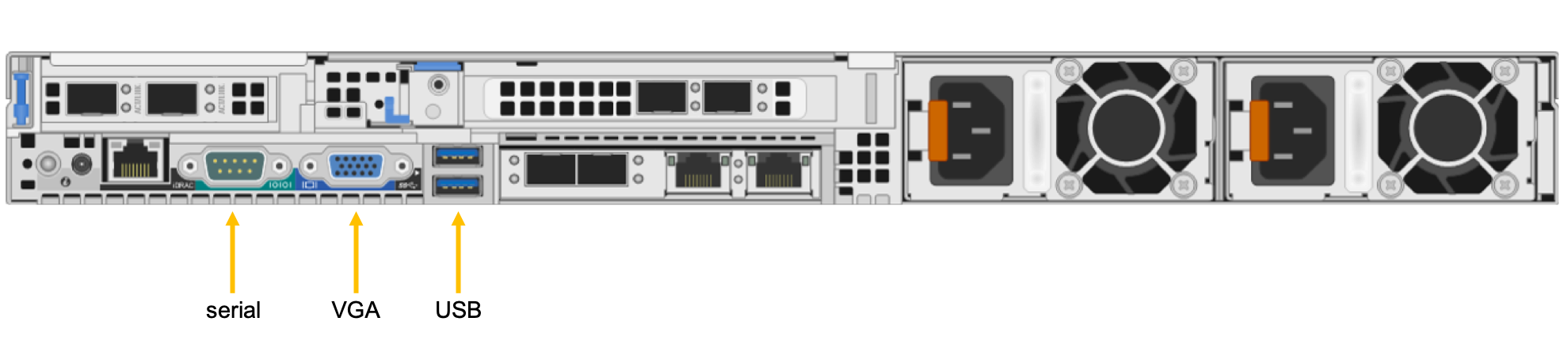
Aynı çevre birimlerine birden fazla düğüm bağlamak istiyorsanız bir KVM anahtarı kullanabilirsiniz.
Öndeki açma/kapama düğmesine basarak düğümü açın.
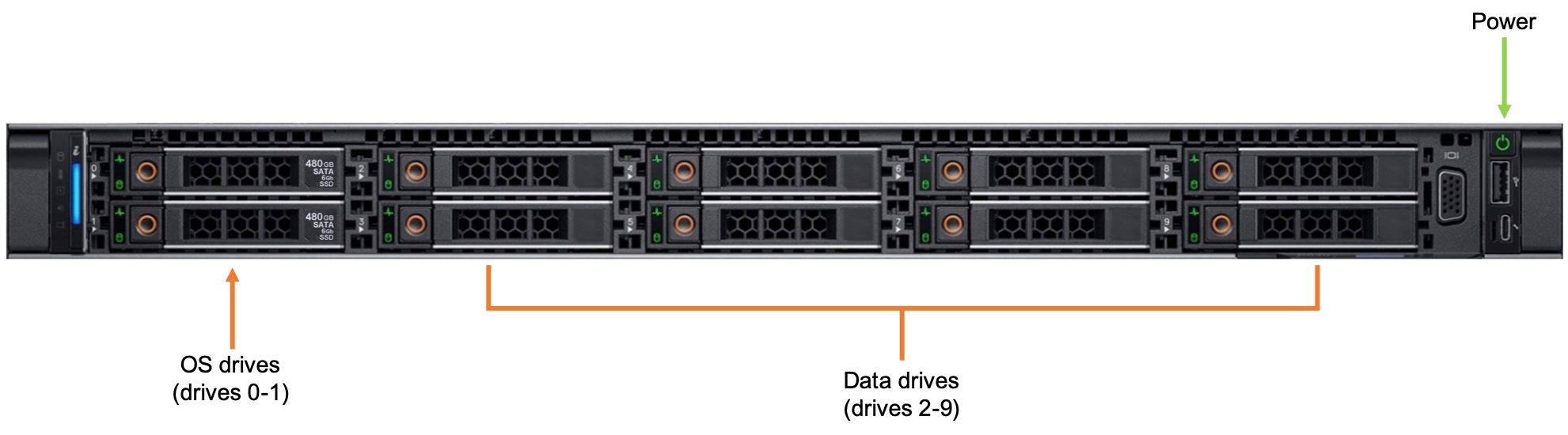
BIOS kurulum parolası oluşturma
BIOS kurulum parolası, düğümün BIOS ayarlarını yanlışlıkla veya yetkisiz değişikliklerden korur. Küme oluşturmak için bu parola gerekli değildir, ancak küme güvenlik stratejinizin bir parçası olarak kesinlikle önerilir.
BIOS kurulum parolası oluşturmak için:
Düğümü açın veya yeniden başlatın ve hemen F2 tuşuna basarak sistem kurulum yardımcı programını açın.
Sistem Kurulumu Ana Menü ekranında Sistem BIOS>Sistem Güvenliği'ni seçin.
Parola Durumu ayarının Kilidi Açık olduğundan emin olun.
Parolayı ayarlamak için ParolaYı Ayarla alanını kullanın. (Kullanmak istiyorsanız bu ekrandan bir sistem BIOS parolası da ayarlayabilirsiniz.)
Sistem BIOS ekranına dönmek için Esc tuşuna basın, ardından yeniden Esc tuşuna basın. Değişiklikleri kaydetmenizi isteyen bir ileti. Sistem otomatik olarak yeniden başlatılmazsa normal başlangıç ekranına gitmek için yeniden başlatın.
İlk parolaları ayarlama
Azure FXT Edge Filer düğümü önyükleme sırasında çeşitli iletileri izleyiciye yazdırır. Birkaç dakika sonra şuna benzer bir ilk kurulum ekranı gösterilir:
------------------------------------------------------
Microsoft FXT node initial setup
------------------------------------------------------
Password Setup
---------------
Enter a password to set the iDRAC and temporary root password.
Minimum password length is 8.
NOTE: This does not set a BIOS setup password. For security,
Microsoft recommends using a BIOS setup password, restricting
physical access to the node, and other measures. Learn more at
https://aka.ms/fxt-security.
Enter new password:
Girdiğiniz parola iki şey için kullanılır:
Bu, bu Azure FXT Edge Filer düğümü için geçici kök paroladır.
Bu düğümü kullanarak bir küme oluşturduğunuzda veya bu düğümü kümeye eklediğinizde bu parola değişir. Küme yönetim parolası (kullanıcıyla
adminilişkilendirilmiş) aynı zamanda bir kümedeki tüm düğümler için kök paroladır.iDRAC/IPMI donanım yönetimi bağlantı noktası için uzun vadeli paroladır.
Daha sonra bir donanım sorununu gidermek için IPMI ile oturum açmanız gerekirse parolayı anımsadığınızdan emin olun.
Parolayı girin ve onaylayın:
Enter new password:**********
Re-enter password:**********
Loading AvereOS......
Parolayı girdikten sonra sistem önyüklemeye devam eder. Tamamlandığında bir login: istem verir.
Kök olarak oturum açma
Az önce ayarladığınız parolayla oturum root açın.
login: root
Password:**********
Kök olarak oturum açtığınızda, ağ bağlantı noktaları etkin olur ve IP adresleri için DHCP sunucusuyla iletişim kurar.
Sonraki adımlar
Düğüm bir kümenin parçası olmaya hazırdır. Azure FXT Edge Filer kümesini oluşturmak için kullanabilir veya mevcut bir kümeye ekleyebilirsiniz.
Geri Bildirim
Çok yakında: 2024 boyunca, içerik için geri bildirim mekanizması olarak GitHub Sorunları’nı kullanımdan kaldıracak ve yeni bir geri bildirim sistemiyle değiştireceğiz. Daha fazla bilgi için bkz. https://aka.ms/ContentUserFeedback.
Gönderin ve geri bildirimi görüntüleyin